Tässä ohjeessa näytän sinulle, miten voit helposti ja tehokkaasti luoda KI-generoituja videoita käyttämällä Canva- ja Runway-työkaluja. Tämä opas on tarkoitettu kaikille, jotka haluavat nopeuttaa ja luoda luovempaa sosiaalisen median sisältöä. Olitpa sitten aloittelija tai kokenut käyttäjä, Runwayn integrointi Canvaan mahdollistaa houkuttelevien videoiden tuottamisen lyhyessä ajassa.
Tärkeimmät havainnot
- Canva tarjoaa käyttäjäystävällisen alustan visuaalisten sisältöjen luomiseen ja muokkaamiseen.
- Runwayn integrointi Canvaan mahdollistaa helpon KI-pohjaisten videoiden tuotannon.
- Videot voidaan integroida suoraan projekteihisi, mikä helpottaa työprosessia.
Askel-askeleelta-opas
Askel 1: Canvan käyttö
Aloittaaksesi avaa Canva ja kirjaudu sisään tilillesi. Canva on monipuolinen verkkotyökalu, joka mahdollistaa erilaisten suunnitelmien luomisen pienoiskuvista esityksiin. Tässä ohjeessa keskitymme videoiden luomiseen Runwayn sisäänrakennettujen ominaisuuksien avulla.
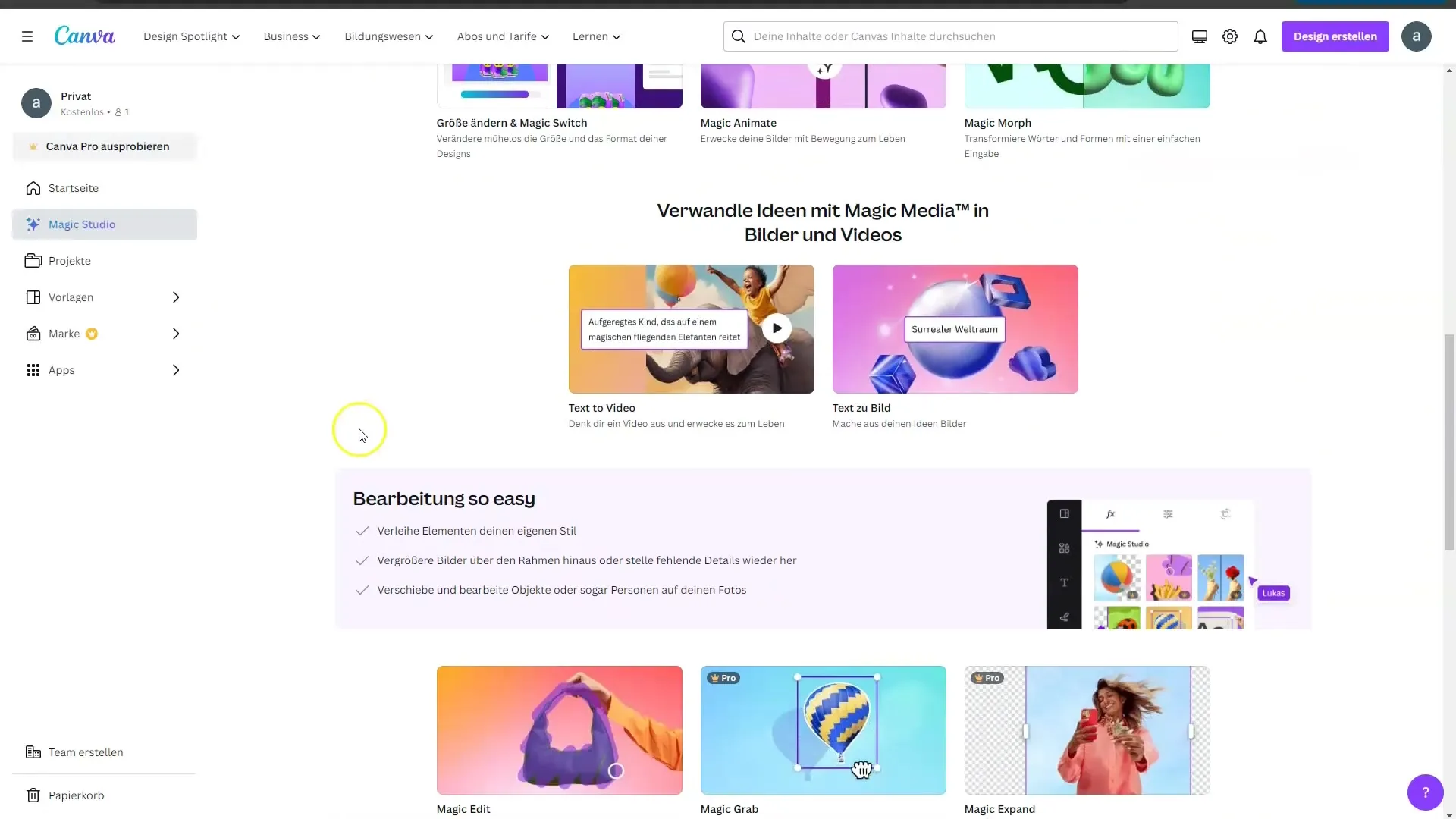
Askel 2: Magic Studion käyttö
Canvassa on toiminto nimeltä "Magic Studio", jossa voit luoda videoita muutamalla napsautuksella. Klikkaa kohtaa aloittaaksesi. Tämä on ensimmäinen askel yksilöllisten videoidesi luomisessa.
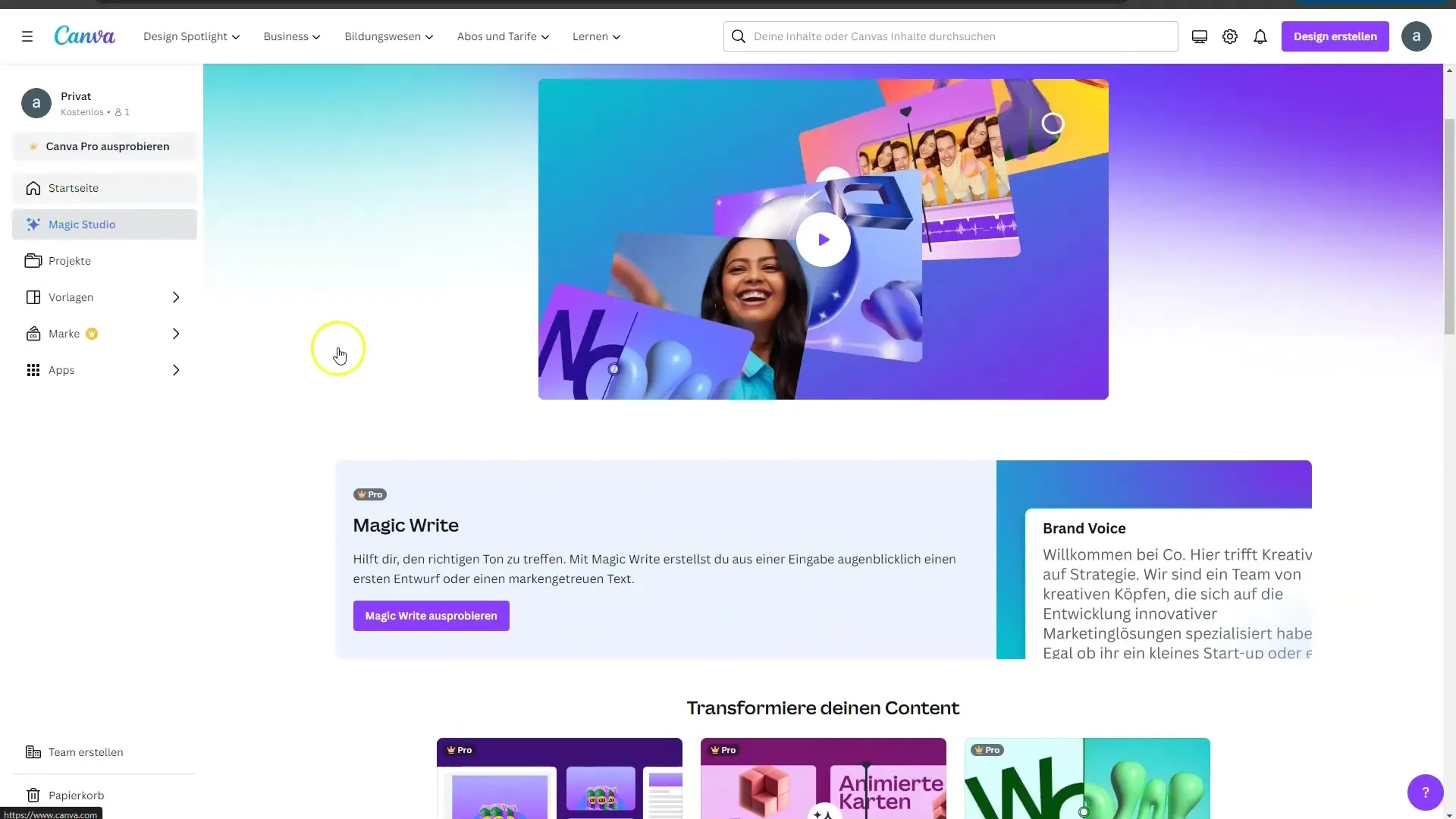
Askel 3: Video-sisällön luominen
Nyt voit määrittää videosi sisällön. Anna syöttökenttään, mitä haluat nähdä, esimerkiksi "Luo video nallekarhusta, joka on uima-altaassa." Runwayn tekoäly luo tämän perusteella sopivan videon.
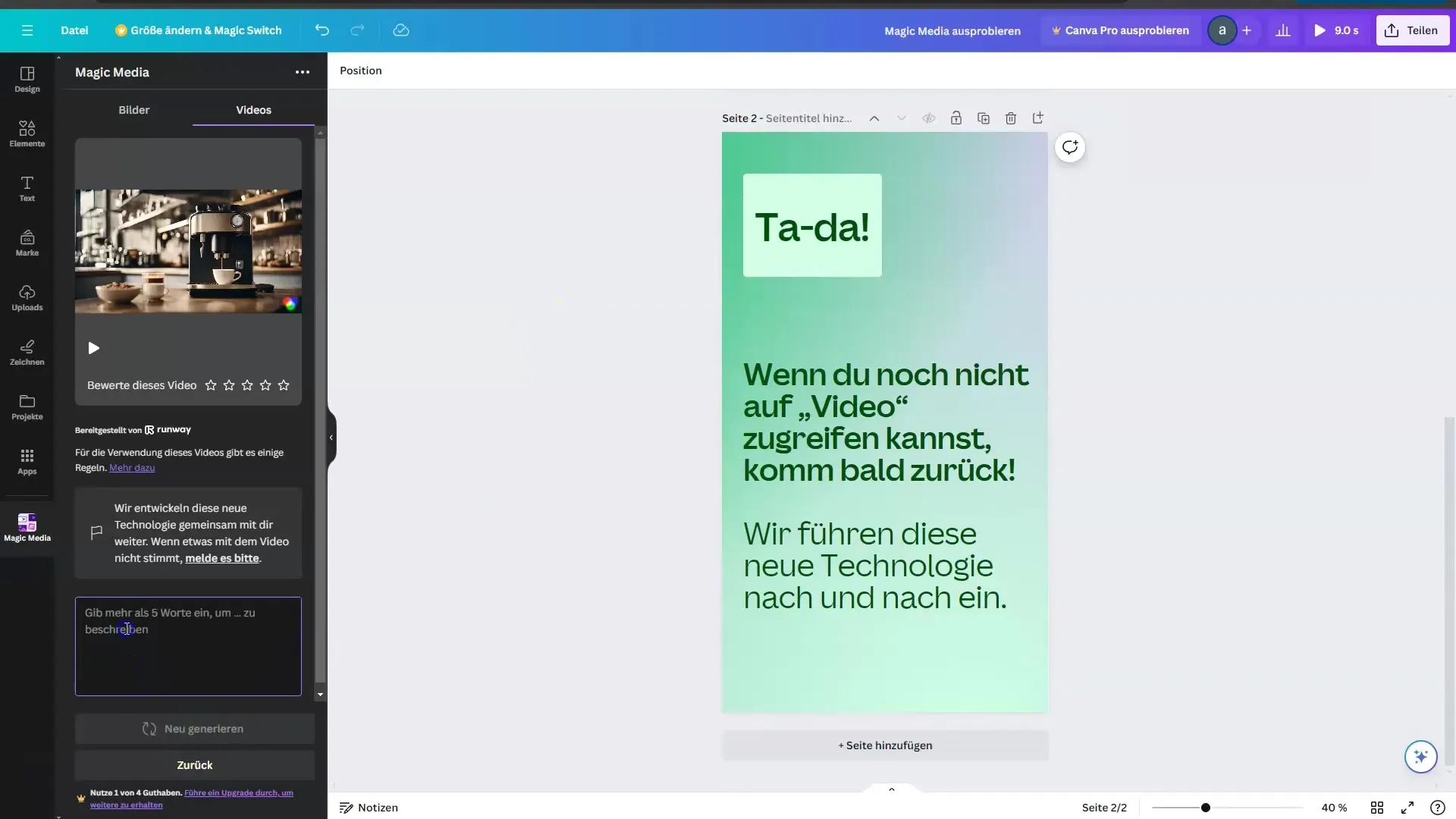
Askel 4: Videon luominen
Sisällön syöttämisen jälkeen sinun on odotettava hetki, kunnes video on luotu. Tämä prosessi kestää yleensä minuutin tai kaksi. On vaikuttavaa, kuinka nopeasti saat valmiin videon käsiisi.

Askel 5: Videon integrointi projektiisi
Kun video on luotu, voit integroida sen suoraan Canva-projektiisi. Tämä tapahtuu yksinkertaisesti raahaamalla ja pudottamalla. Aseta video haluamaasi kohtaan suunnitelmassasi.
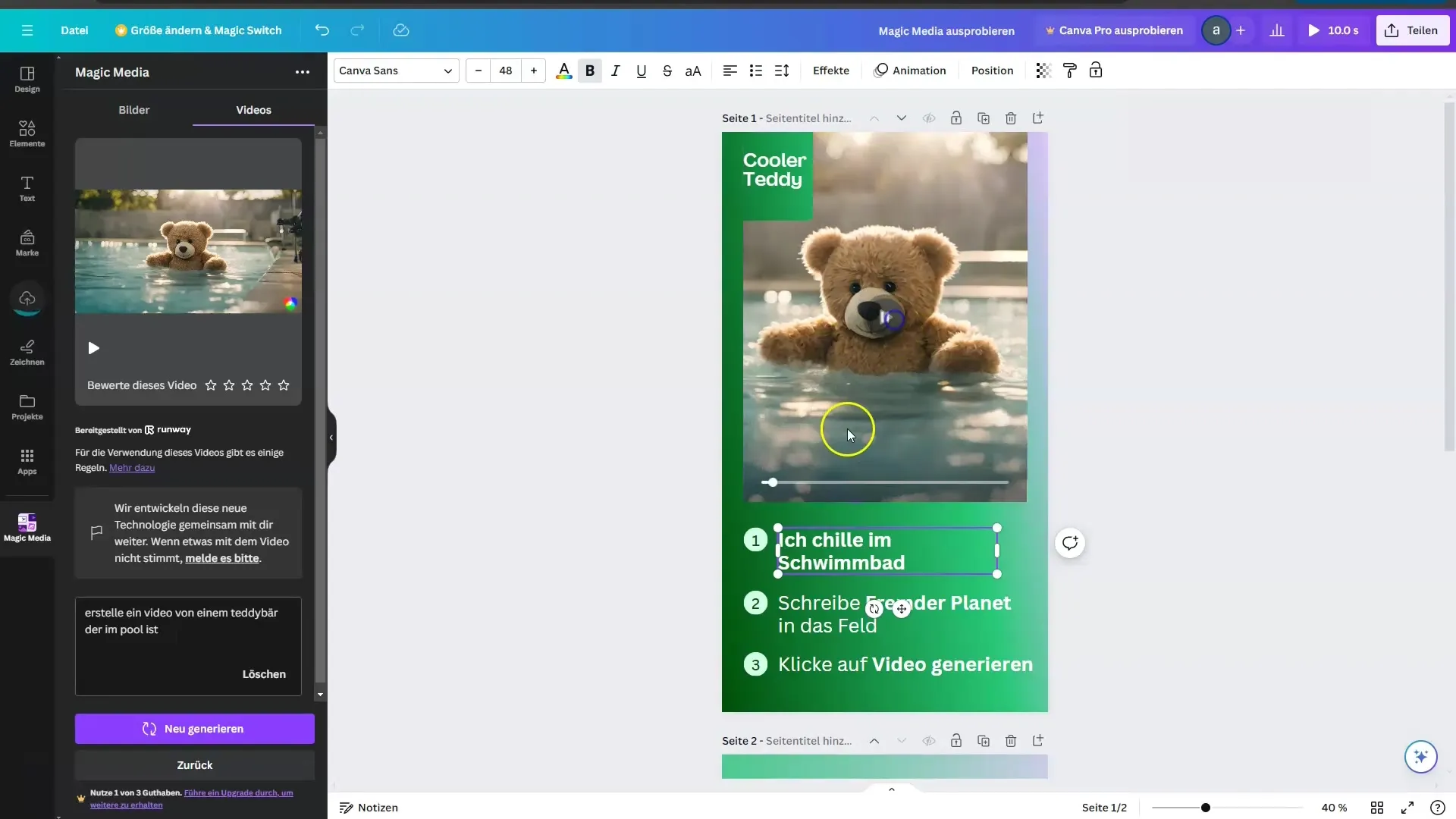
Askel 6: Säätöjen tekeminen
Nyt voit muokata videota edelleen. Esimerkiksi voit vaihtaa projektissasi olevaa tekstiä personoidaksesi viestin. Kirjoita jotain kuten "Rentoudun uima-altaassa" videon henkilökohtaistamiseksi.
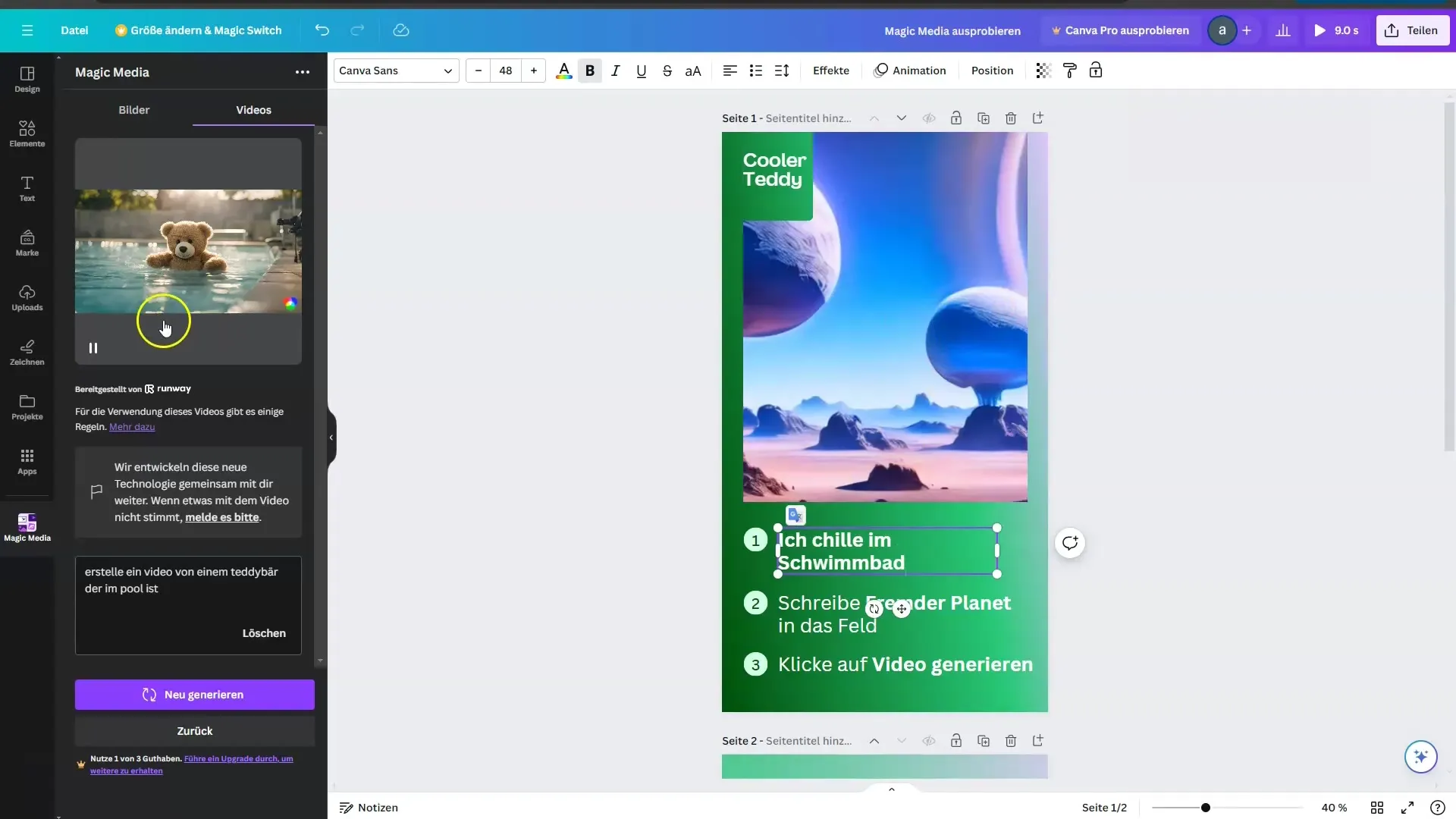
Askel 7: Diadiesityksen luominen
Luo lisää dioja tarvittaessa. Voit esimerkiksi suunnitella toisen dion Instagram Stories -tarinaa varten, joka laajentaa videon kontekstia. Canva tekee tämän helppoa, lisäksi Runwayn käyttöön videosisältöjen luomisessa.
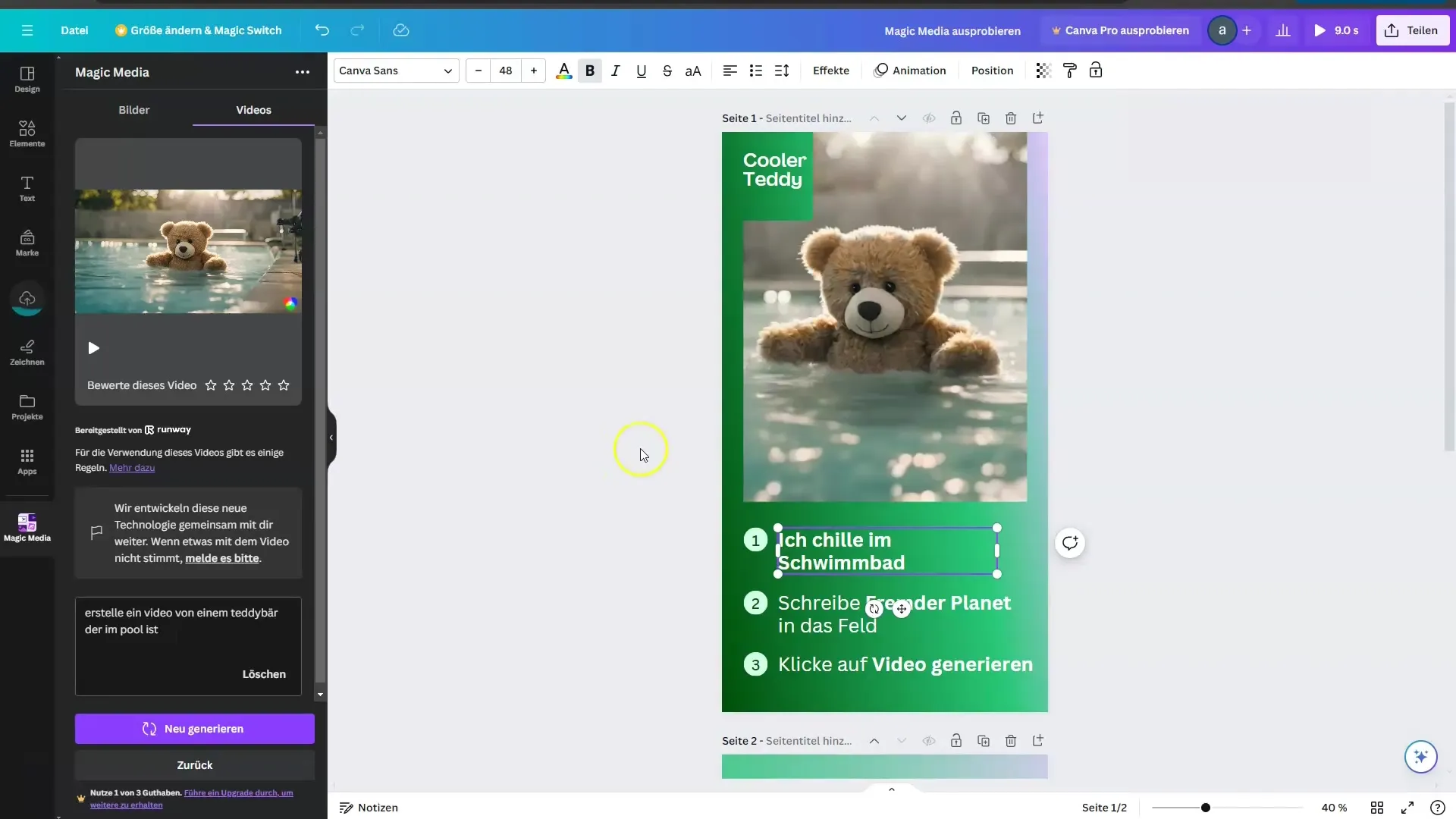
Askel 8: Lopullinen tarkistus
Katso diojasi ja videota varmistaaksesi, että kaikki sopii yhteen. Voit jatkaa tekstien ja kuvien muokkaamista, kunnes olet tyytyväinen lopputulokseen.
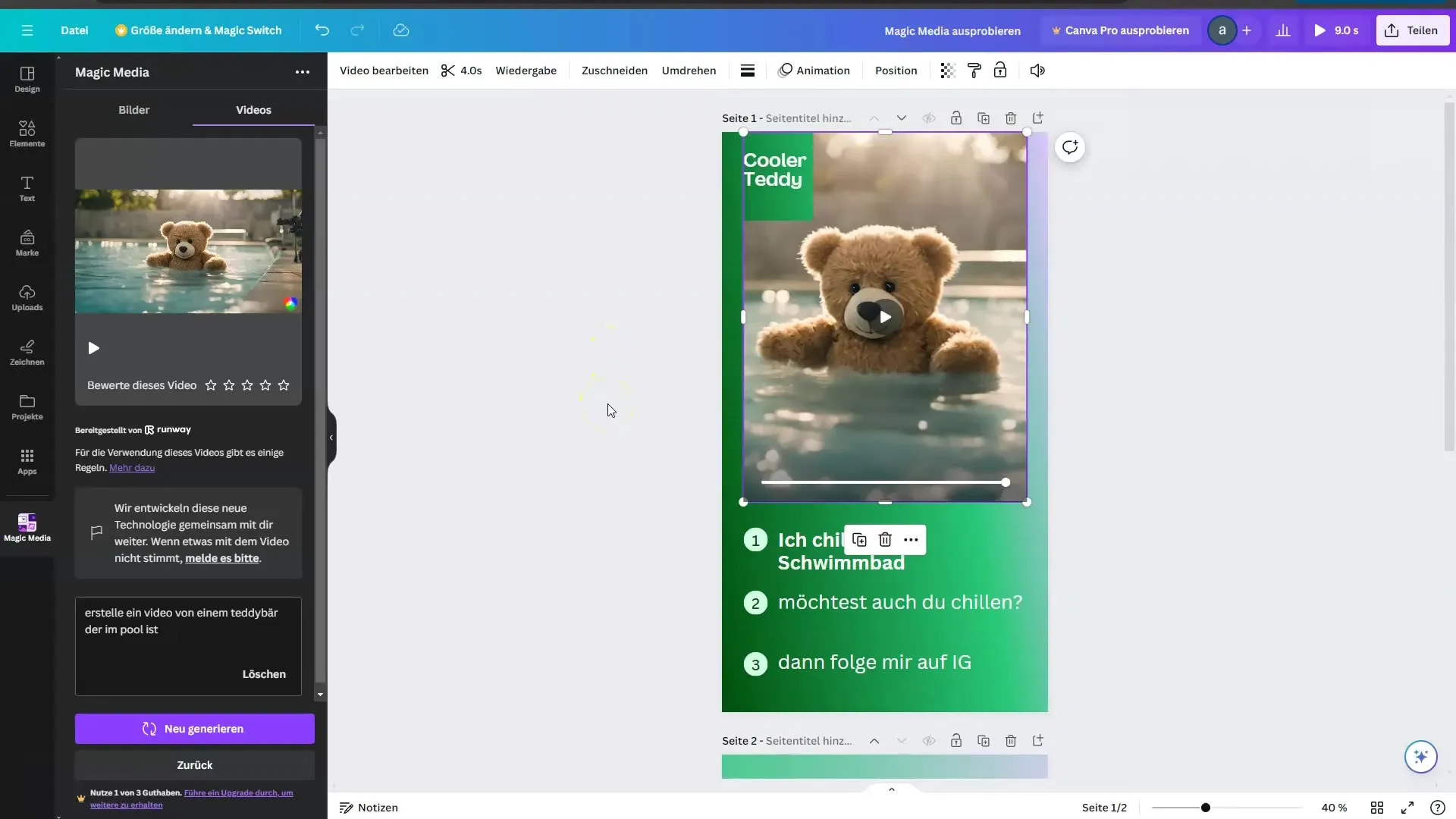
Askel 9: Julkaisu
Kun kaikki on haluamallasi tavalla, voit ladata valmiin projektisi helposti tai jakaa sen haluamallasi alustalla. Canva mahdollistaa projektien viennin eri muodoissa, joten voit käyttää niitä sosiaalisessa mediassa.
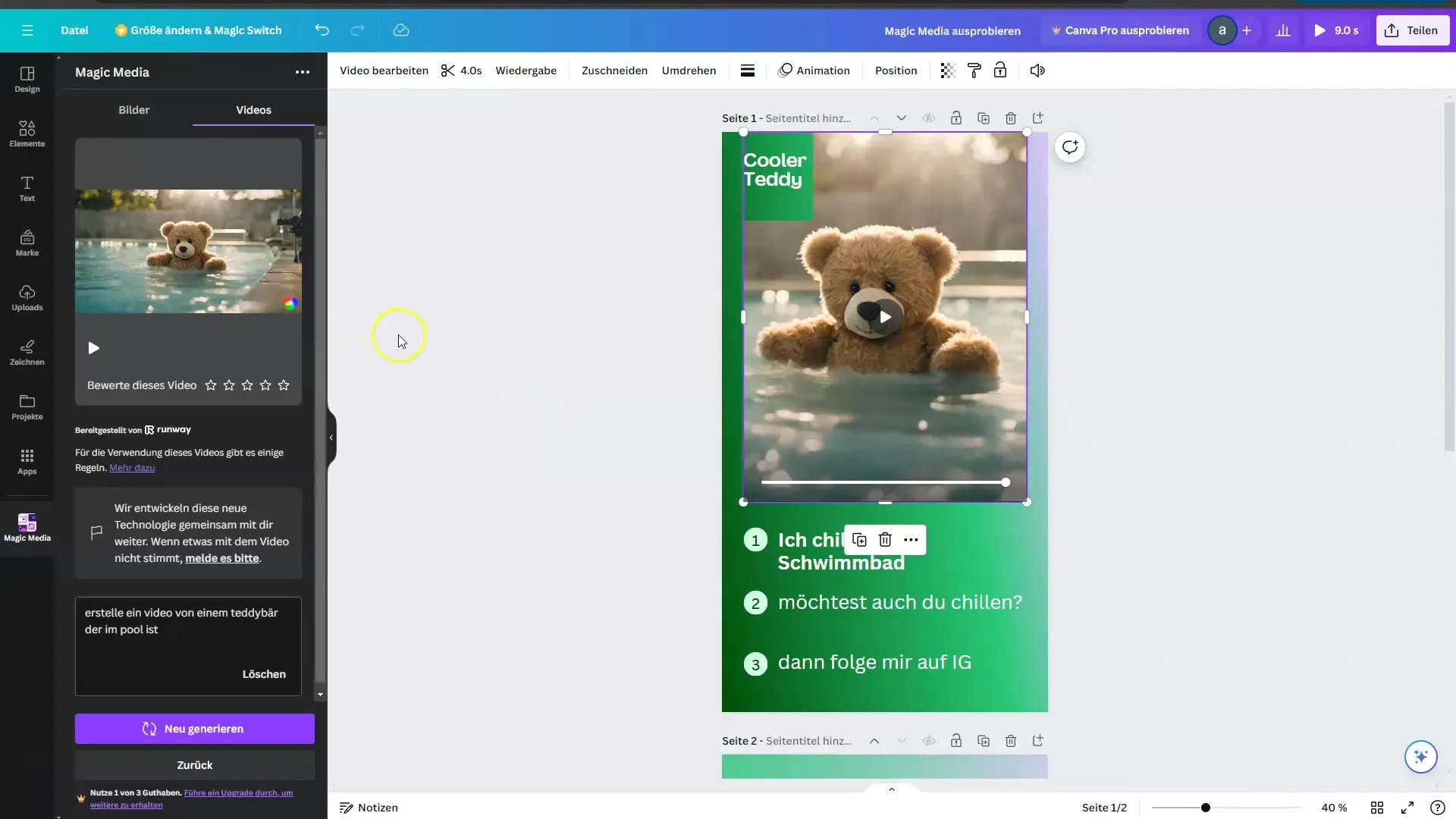
Yhteenveto
Tässä oppaassa opit, miten voit luoda AI-videoita nopeasti ja helposti Canvan ja Runwayn avulla. Tämä menetelmä mahdollistaa luovien sisältöjen luomisen ja niiden lisäämisen projekteihisi. Hyödynnä ohjelmistosi parhaalla mahdollisella tavalla ja kokeile erilaisia sisältöjä!
Usein kysytyt kysymykset
Kuinka kauan kestää Runwayllä generoida video?Yleensä videon generointi kestää yhdestä kahteen minuuttiin.
Voinko viedä videot muissa formaateissa?Kyllä, Canva mahdollistaa projektien lataamisen eri formaateissa.
Onko Canva-tilin luominen välttämätöntä?Kyllä, Canvaa käyttääksesi sinun täytyy luoda tili.


